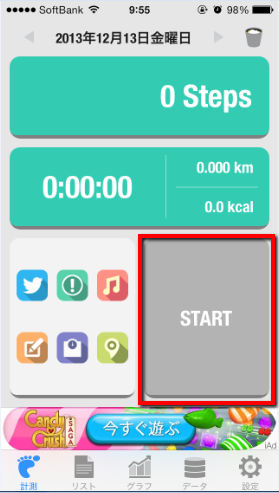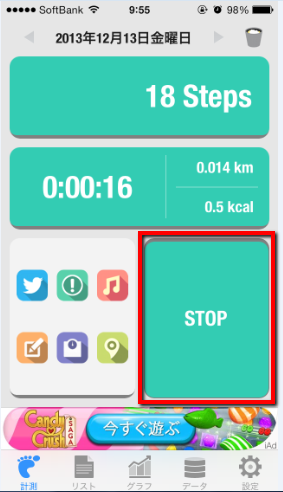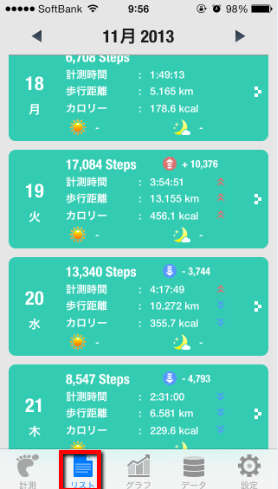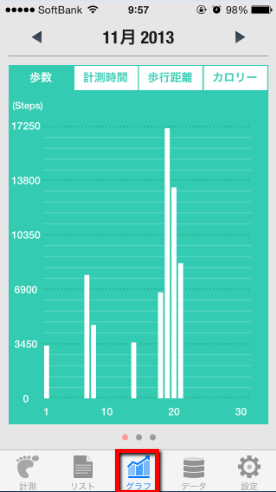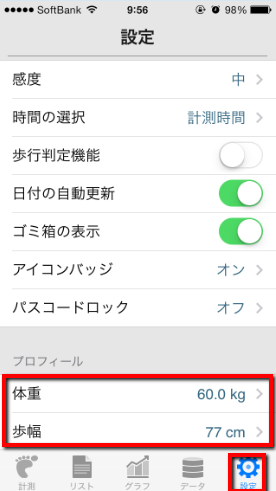【万歩計】ウォーキングするならこのアプリ!iPhoneのWalker(ウォーカー)アプリの使い方【ダイエット】
こんにちは!当サイト「田舎のSE屋さん」の管理人です。ご訪問ありがとうございます。
ダイエットのため。健康のため。IT社会がどんどん進化する今、運動に気を使う人が増えていますよね(^-^)/
ウォーキングやジョギングをやっている人をあちらこちらで見かけます。ウォーキングが健康やダイエットにいいことは分かるけれどモチベーションを維持するのが大変なんですよね。
そんなときに便利なiPhoneの万歩計(歩数計)アプリをご紹介します。その名も「Walker」。モチベーションアップに非常に役に立ちます(^-^)
というわけで、今回はiPhoneのWalker(ウォーカー)アプリをご紹介します(^-^)/
※今回管理人が使用したのはSoftBank(ソフトバンク)のiPhone5。OSはiOS7.0.4です。
1.ウォーキングアプリWalker(ウォーカー)の使い方
まずはiPhoneでAppStoreをタップしてWalkerをダウンロードしましょう。
【アプリダウンロード方法のご参考】⇒【iPhone5】ついに「するぷろ」購入。Appstoreでアプリを購入する際のitunesカードの使い方
ダウンロードをしたらアプリをタップして起動しましょう(^-^)/
(1)基本的な操作
初期画面は下記のようになっています。
スタートを押すと歩数計測開始です。時間が自動的に進み、歩くと歩数が計測されます。
自動ロック(画面が真っ暗になって閉じた状態。電源OFFとは違います。)状態になっても歩数は計測され続けるので安心です(^-^)
※逆にアプリを完全に停止する時はアプリ停止操作を実施します。もしくはアプリ内のSTOPボタンをタップします。
⇒【iOS7】電池節約にも効果的!iPhone5で使わないアプリを停止する方法
「STOP」ボタンをタップすると歩数計測が停止します。
これが最も基本的な使い方です。
(2)オプション(設定)
続いてオプションについてです。
[リスト]をタップすると、その日のウォーキングの詳細を見ることができます。一目で他の人の比較ができるので便利ですね(^-^)
[グラフ]をタップすると日々の歩数、歩行距離、カロリーなどをグラフで確認することができます。
[設定]をタップすると体重や歩幅を設定することができます。体重によって消費カロリーも異なるのでこういう設定ができるようになっているんですね。
2.あとがき
このアプリを使ってからエスカレーターでも歩くようになりましたし、階段も頻繁に使用するようになりました。運動量が多くなったので体重も増えなくなりましたね。
WalkerLiteは無料アプリなので、ご興味を持った方は是非一度お試しください(^-^)
★おすすめ記事
⇒【iOS7】電池節約にも効果的!iPhone5で使わないアプリを停止する方法